
시설에 조치가 필요한 특이사항이 있는 경우, 이슈로 등록하여 관리할 수 있습니다.
등록된 이슈는 작업자와 관리자 모두에게 공유되고, 해결 여부를 실시간으로 파악할 수 있습니다.
대시보드의 왼쪽 메뉴 다섯번째에 있는 이슈 탭을 클릭하여 이슈 페이지로 이동합니다.

이슈 페이지 하단 오른쪽에 있는 ‘+’ 버튼을 클릭합니다.

‘+ 이슈 등록’ 버튼 클릭 시 이슈 등록 팝업창이 나타납니다.

이슈의 제목을 입력합니다.
✔️ 이슈 제목은 최대 50자까지 입력이 가능합니다.

이슈에 대한 상세한 설명을 입력할 수 있습니다.
✔️ 제목으로 충분하다면, 꼭 입력하지 않아도 됩니다.

이슈가 발생한 시설을 선택합니다.
‘시설’ 아래에 있는 ‘선택하세요’를 클릭하면, 시설을 선택할 수 있는 팝업창이 나타납니다.

시설을 선택한 후, 팝업창 하단에 있는 ‘선택’ 버튼을 클릭하면 시설 선택이 완료됩니다.
💡 해당 시설을 찾기 어려우시다면, 검색을 하거나 ‘태그’를 선택하여 시설을 찾아보세요.
💡 ‘태그’ 활용에 대해서는 🏘️시설 그룹화하기(태그) > 4. 시설 필터 > ‘태그’ 활용하기를 참고하세요.

발생한 이슈와 관련된 점검표를 선택합니다.
‘점검표’아래에 있는 ‘선택하세요’를 클릭하면, 점검표를 선택할 수 있는 팝업창이 나타납니다.

점검표를 선택한 후, 팝업창 하단에 있는 ‘선택’ 버튼을 클릭하면 점검표 선택이 완료됩니다.

발생한 이슈와 관련된 사진을 첨부할 수 있습니다.
‘사진’ 우측의 ‘추가’ 버튼을 클릭한 후 사진을 선택하여 첨부합니다.
✔️사진은 최대 4장까지 첨부가 가능합니다.

팝업창 하단 오른쪽의 ‘저장’ 버튼을 클릭하면 이슈 등록 완료!
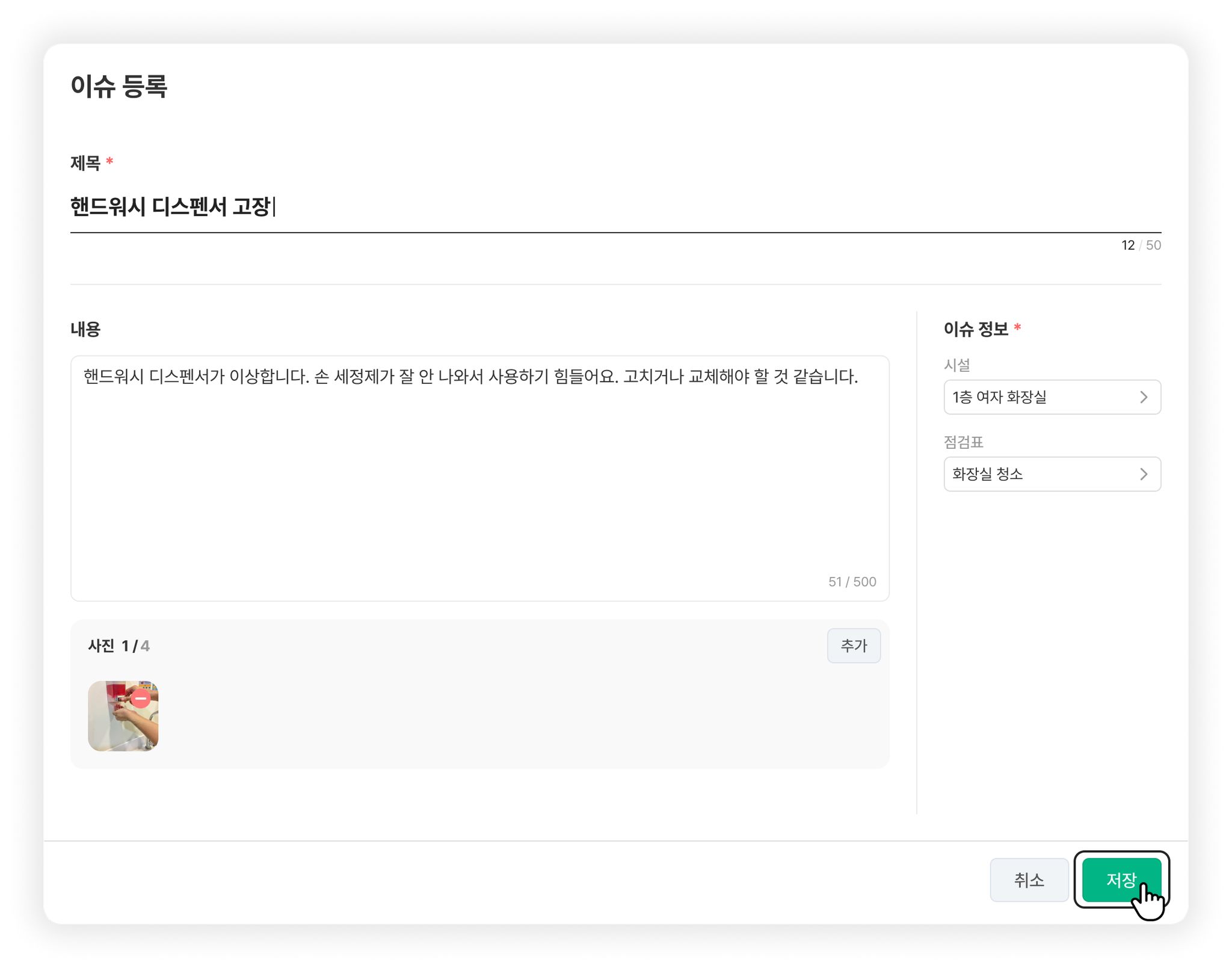
등록된 이슈는 작업자와 관리자 모두에게 공유되며, 해결 여부를 실시간으로 파악할 수 있습니다.
✔️ 이슈는 등록 시 ‘처리 대기 중’ 상태로 자동 설정됩니다.

‘처리 대기 중 이슈’는 최근 100일 이내에 등록된 이슈 중 현재 시간을 기준으로 아직까지 처리 대기 중 상태인 이슈의 수를 의미합니다.
‘>’ 버튼을 클릭하면 이슈 페이지로 이동하여 처리 대기 중인 이슈들만 모아볼 수 있습니다.

‘신규 등록된 이슈’는 현재 선택된 날짜에 새로 등록된 이슈의 수를 의미합니다.
‘해결된 이슈’는 현재 선택된 날짜에 해결된 이슈의 수를 의미합니다.
💡 선택된 날에 몇 개의 이슈가 발생했고, 몇 개의 이슈를 해결했는지를 볼 수 있습니다.

‘처리 대기 중 이슈’는 선택된 기간 중에 등록된 이슈 중 현재 시간을 기준으로 아직까지 처리 대기 중 상태인 이슈의 수를 의미합니다.
미해결 기간은 이슈 등록 후 처리 대기 중 상태로 지난 기간을 의미합니다.
처리 대기 중 상태인 이슈를 대상으로 미해결기간의 평균과, 최장 미해결기간을 확인할 수 있습니다.

‘해결 완료 이슈’는 선택된 기간 중에 등록된 이슈 중 현재 해결되었거나, 선택된 기간 중에 해결된 이슈의 수를 의미합니다.
해결 소요 기간은 이슈가 등록된 이후 해결완료되기까지 걸린 시간을 의미합니다.
해결 완료된 이슈를 대상으로 해결 소요 기간의 평균과, 최장 해결 소요 기간을 확인할 수 있습니다.

이슈 메뉴를 클릭하여 이슈 페이지로 이동하면, 최근 100일 동안 등록되거나 해결된 이슈 전체 리스트를 확인할 수 있습니다.
✔️ 기간, 시설, 점검표 필터를 선택하여 특정 조건에 맞는 이슈 리스트만 확인할 수도 있습니다.

이슈 페이지에서 이슈를 클릭하면, 해당 이슈의 상세 팝업창이 나타납니다.

홈 > 현황의 하단 테이블에서 이슈 탭을 선택한 뒤 리스트의 이슈를 클릭하면, 해당 이슈의 상세 팝업창이 나타납니다.

이슈 상세 팝업창에서는 이슈 등록 시 입력한 내용이 있다면 내용과 함께 첨부된 사진 등을 조회할 수 있습니다.

이슈 리스트에서 해결할 이슈를 선택합니다.

이슈를 클릭하면 해당 이슈의 상세 팝업창이 나타납니다.
팝업창 하단 우측의 ‘해결하기’ 버튼을 클릭합니다.

‘해결하기’ 버튼을 클릭하면, 팝업창이 해결 모드로 전환됩니다.

이슈 해결과 관련된 조치 내용을 입력합니다.
✔️ 조치 내용은 최대 500자까지 입력이 가능합니다.
✔️ 조치 내용은 반드시 입력되어야 합니다.

이슈 해결과 관련된 사진을 첨부할 수 있습니다.
‘사진’ 우측의 ‘추가’ 버튼을 클릭한 후 사진을 선택하여 첨부합니다.
✔️ 사진은 최대 4장까지 첨부가 가능합니다.

팝업창 하단 우측의 ‘저장’ 버튼을 클릭하면 이슈 해결 완료!

이슈의 상태가 ‘해결 완료’로 변경됩니다.
✔️ 해결 소요 기간으로 등록 후 해결되기까지 걸린 기간을 확인할 수 있습니다.



